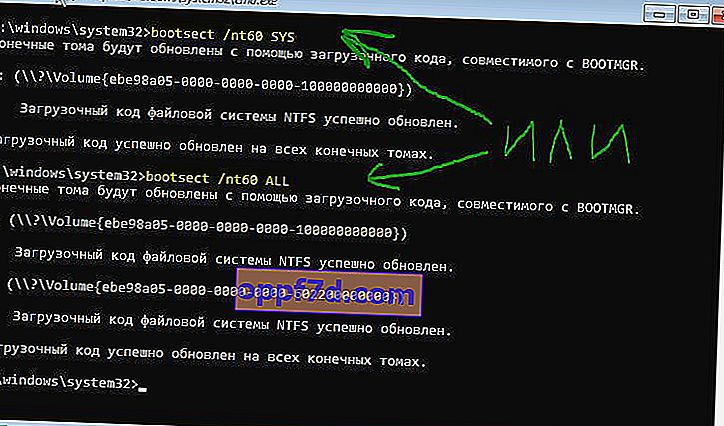Jedan od učinkovitih koraka za rješavanje problema vezan uz dizanje prozora je vraćanje zapisa pokretanja sustava Windows 10/7 / 8.1 s novim UEFI i GPT ili BIOS-om s MBR-om. Jedan od najčešćih razloga zbog kojeg se glavni zapis pokretanja može oštetiti je zaraza zlonamjernim softverom ili oštećenje datoteka u tom sektoru. Nepravilna isključivanja također mogu oštetiti zapis pokretanja (MBR). Ponekad se problem dogodi kada je instaliran Linux Grub, a Windows ga ne može otkriti. U nekim slučajevima možete dobiti pogrešku Bootmgr nedostaje ili BCD kada uključite računalo. U takvim slučajevima možete pokrenuti popravak pokretačkog programa da biste riješili ove probleme.
Kako popraviti pokretački program Windows 10
Morate se pripremiti jer se računalo neće pokrenuti s radne površine, a dodatne mogućnosti pokretanja možda neće biti učinkovite. Zbog toga trebate stvoriti pokretački USB bljeskalicu s Windowsom 10 s istom dubinom bita (x32 ili x64) koju ćete popraviti, a po mogućnosti iste verzije. Da biste pokrenuli naredbeni redak, morate pokrenuti sve dolje navedene metode s pokretačkog USB ključa. Imajte na umu da se nakon vraćanja bootloadera mogu pojaviti neke pogreške i samo trebate nekoliko puta ponovno pokrenuti računalo da bi se bootloader naviknuo.
Počnite instalirati Windows 10 s USB flash pogona koji se može pokrenuti i prijeđite na točku instalacije. Zatim kliknite na dno na " Vraćanje sustava " da biste ušli u napredne mogućnosti pokretanja.

Metoda 1 . Kad uđete u Napredne mogućnosti pokretanja, idite na " Rješavanje problema "> " Napredne mogućnosti "> i odaberite " Popravak pri pokretanju ". Pričekajte da se završi postupak i pokretač sustava Windows 10 trebao bi se oporaviti.
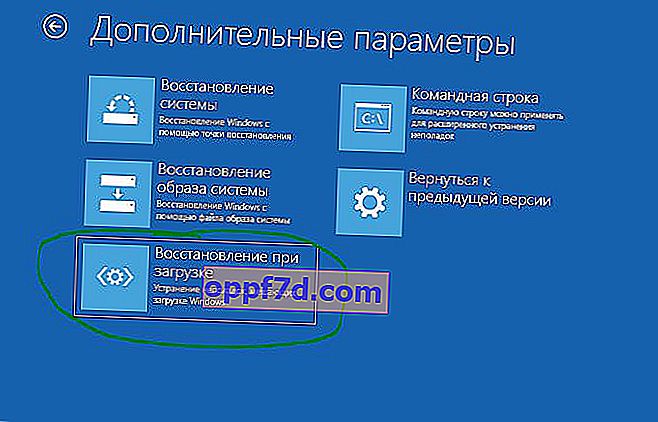
Metoda 2 . U istim naprednim opcijama pokretanja idite na Rješavanje problema > Napredne mogućnosti > i pokrenite naredbeni redak .

Prvo ćemo provjeriti na kojem se lokalnom disku nalazi sustav na kojem želimo vratiti bootloader. Da biste to učinili, na naredbenom retku napravite sljedeće tri naredbe, pritiskajući Enter nakon svake:
diskpart- lansira alat za rad s diskovima.list volume- prikazuje popis odjeljaka.exit- izađite iz alata za rad s diskovima.
U mom slučaju, snimka zaslona u nastavku pokazuje da lokalni pogon na koji je instaliran Windows 10 nije "C", već "D". Najvjerojatnije ćete imati "C", ali budite oprezni, morate odrediti gdje je vaš sustav instaliran. Nakon što utvrdite pod kojim je slovom vaš sustav, unesite sljedeću naredbu za vraćanje učitavača sustava Windows 10:
bcdboot D:\windows
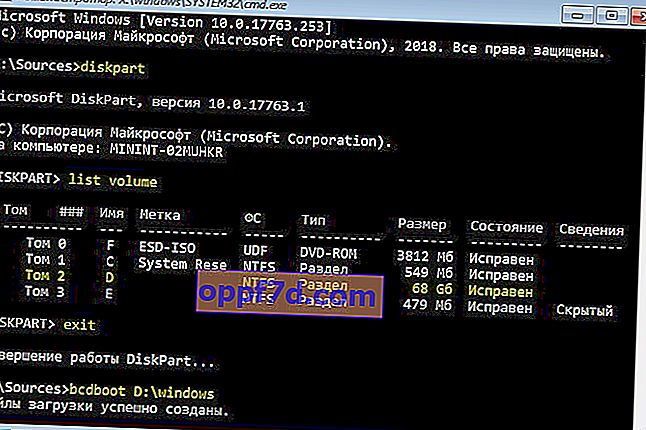
Metoda 3 . Ako koristite sustav Windows s novom shemom particioniranja UEFI i GPT, tada morate pronaći skrivenu particiju s datotečnim sustavom FAT32 (to je približno 90-300 MB). Ako imate oznake BIOS-a i MBR-a, tada će datotečni sustav biti NTFS (oko 500 MB). U mom slučaju, ovo je NTFS. Dakle, vodimo naredbenu liniju kroz USB flash pogon koji se može pokrenuti, kao što je gore opisano na načine, i napišemo naredbe:
diskpart- lansira alat za rad s diskovima.list volume- prikazuje popis odjeljaka.select volume 3- Odabir skrivene glasnoće (u mom slučaju to je NTFS, možda imate skriveni FAT32).format fs=ntfsiliformat fs=fat32- formatiranje odabrane glasnoće (koju god imate).assign letter=E- Dodijelili smo novo slovo tome (dodijelio sam ono što je već bilo).exit- izlaz iz odsječka alata.bcdboot D:\Windows /s E: /f ALL- kopiranje datoteka bootloadera -. (U mom slučaju, pogon D: je volumen na kojem se nalazi sam Windows, E: je slovo koje smo dodijelili skrivenoj particiji).diskpart- lansira natrag alat za rad s diskovima.list volume- prikazati popis odjeljaka.select volume 3- Broj skrivenog sveska kojem smo dodijelili pismo.remove letter=E- uklonite slovo tako da se particija ne prikazuje u sustavu kada se ponovno pokrenemo.
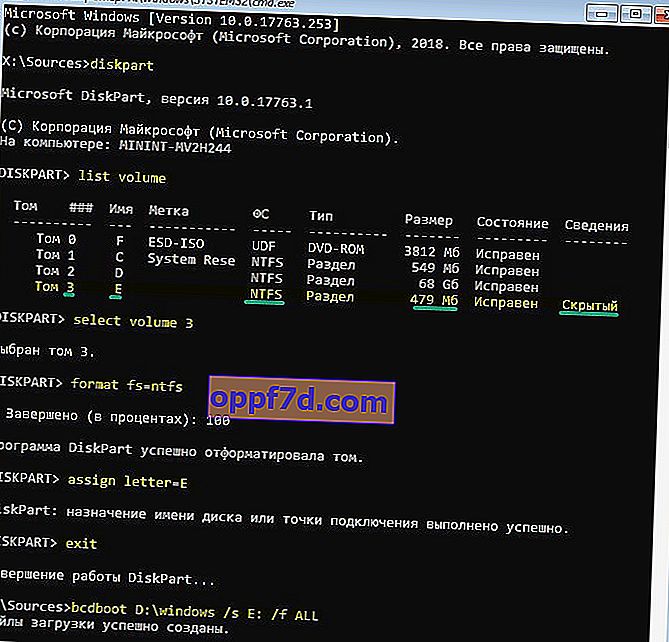

Metoda 4 . U ovoj ćemo metodi koristiti alat Bootrec.exe . U naredbene retke unesite jednu po jednu naredbu:
bootrec /RebuildBcdbootrec /fixMbrbootrec /fixboot
Odjavite se i ponovno pokrenite sustav.
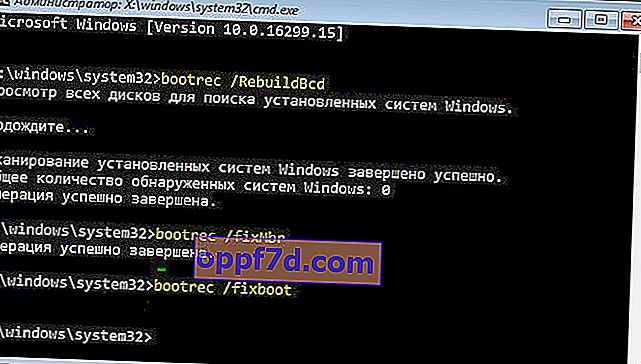
U nekim ćete slučajevima trebati pokrenuti dodatnu naredbu:
bootsect /nt60 SYSilibootsect /nt60 ALL